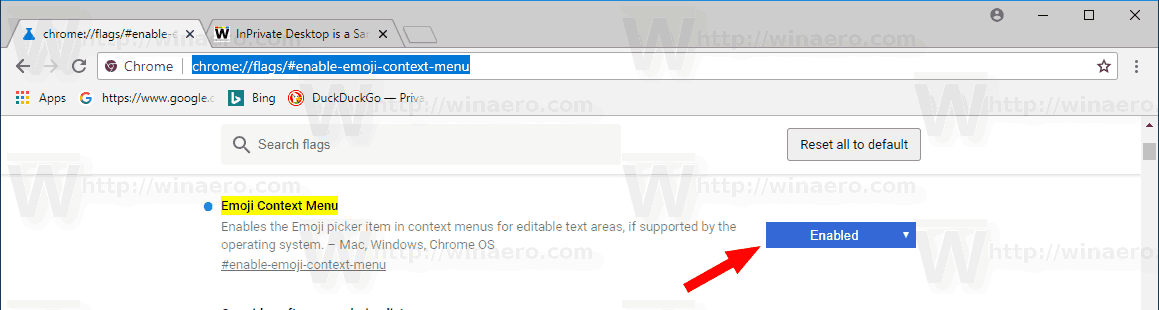A cikk írása óta a Google Chrome a legnépszerűbb webböngésző. Windows, Linux, Mac és Android rendszereken érhető el. A 68-as vagy újabb verziótól kezdve a böngésző tartalmaz egy divatos hangulatjel-választót, amely lehetővé teszi hangulatjelek beillesztését az oldal bármely szövegmezőjébe. Nézzük meg, hogyan lehet aktiválni és használni.
hogyan lehet megváltoztatni a legendák ligájának felhasználónévét
Reklám
A Google Chrome számos hasznos, kísérleti lehetőséget kínál. Állítólag nem rendszeres felhasználók használják őket, de a rajongók és a tesztelők könnyen bekapcsolhatják őket. Ezek a kísérleti funkciók jelentősen javíthatják a Chrome böngésző felhasználói élményét azáltal, hogy engedélyezik a további funkciókat.
Az Emoji opció, amelyet engedélyezni fogunk, szintén el van rejtve a speciális zászló mögött. Ez a kísérleti funkció 2007-től kezdődően érhető el Google Chrome 68 stabil verzió . Kapcsoljuk be.
Az Emoji Picker engedélyezése a Google Chrome-ban , csináld a következőt.
- Nyissa meg a Google Chrome böngészőt, és írja be a következő szöveget a címsorba:
chrome: // flags / # enable-emoji-context-menu
Ez közvetlenül a megfelelő beállítással nyitja meg a zászlók oldalt.
- Az opció le van tiltva a böngészőm dobozában. Válassza ki az opciótEngedélyezvea szolgáltatás leírása melletti legördülő listából.
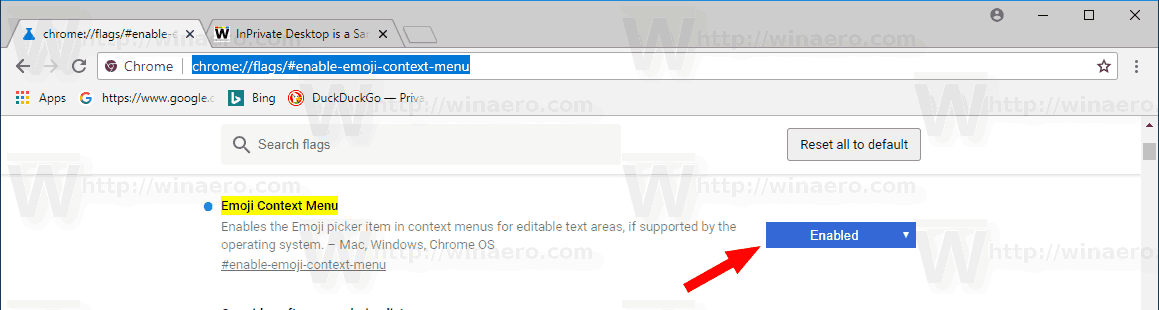
- Indítsa újra a Google Chrome-ot manuális bezárással, vagy használhatja aÚjraindítgombra, amely az oldal legalsó részén jelenik meg.

A funkció engedélyezve van. Most helyezze a kurzort a megnyitott weboldal bármely szövegmezőjébe, pl. kattintson a Megjegyzés szövegre a cikk alatt, és kattintson a jobb gombbal. Megjelenik egy új Emoji helyi menü bejegyzés. Ha rákattint, megnyílik az új Emoji választó. Lásd a következő képernyőképet.

margók beállítása google docs

készítsen betűtípust a kézírásból

Gyorsan megtalálhatja a szükséges hangulatjelet, ha beírja kulcsszavát, például a hüvelykujj felfelé mutató hüvelykujját, és beállíthatja a színét / bőrét. A gombon lévő gombokkal válthatunk az emoji kategóriák között.
Köszönet Nick barátomnak a fejjel.
Érdekes cikkek:
- Engedélyezze a Kép a képben módot a Google Chrome-ban
- A HTTP-webhelyek nem biztonságos jelvényének letiltása a Google Chrome-ban
- Hogyan lehet megváltoztatni a felhasználói ügynököt a Google Chrome-ban